Технические компании, большие и маленькие, стараются в целом облегчить жизнь людям с ограниченными возможностями. Улучшения нацелены от незначительных инвалидностей к серьезным. Apple, Microsoft и Google пытаются работать с нарушениями зрения, предоставляя пользователям варианты, упрощающие использование соответствующих продуктов. В Windows 10 у вас есть навигатор, который поможет вам использовать ОС, если вы слабовидящие, а также удобный инструмент для увеличения. Bigtype — это бесплатное приложение для Windows, которое может увеличивать поля ввода текста, если вам не хватает лупы.
Оглавление
Увеличить поля ввода текста
Скачать Bigtype и запустите приложение. Вы можете изменить глубину увеличения в настройках и размер увеличительной линзы. Когда вы закончите, нажмите «Сохранить» и сверните приложение.
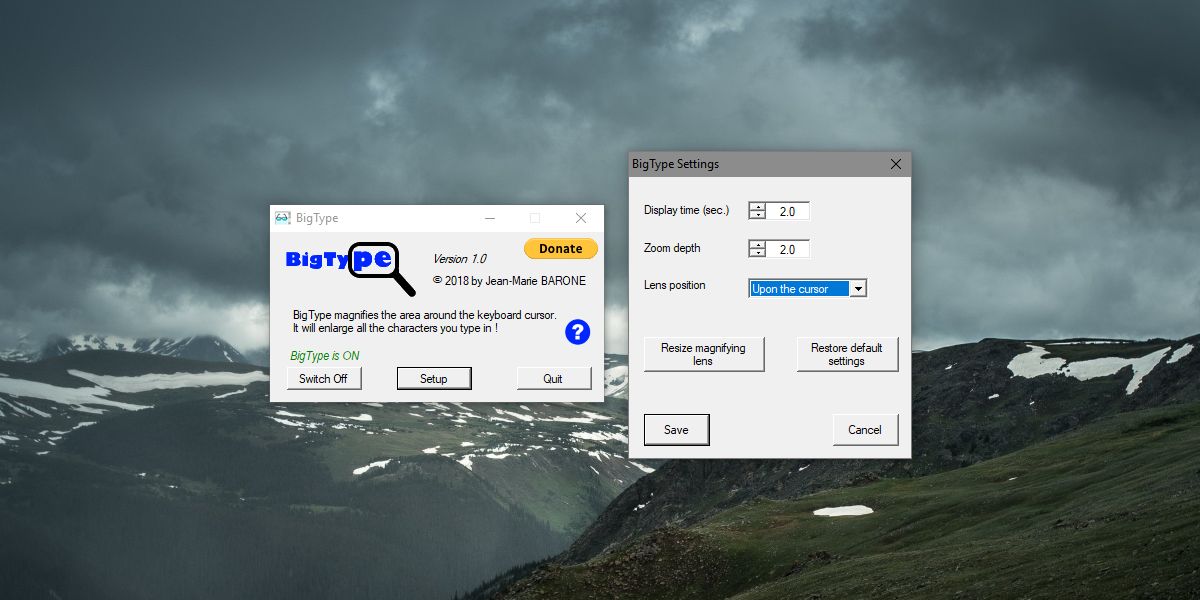
Когда вы вводите текстовое поле, оно увеличивает только его часть.

Согласно тестам, это приложение работает с Блокнотом, полями «Сохранить как» с просьбой ввести имя файла и полем локации в проводнике. Это не работает с адресной строкой Chrome. Лупа остается в верхнем левом углу, хотя, поскольку это первая версия приложения, возможно, она улучшится в следующих нескольких версиях.
Ограничения Windows
Windows 10 позволяет увеличивать размер текста на уровне ОС. К сожалению, это часто приводит к размытому тексту в некоторых приложениях, и, похоже, это не относится к таким полям, как поле «Сохранить как». В Windows 10 также есть опция масштабирования, но она имеет те же ограничения.
Microsoft действительно необходимо добавить больше опций для слабовидящих, и ей нужно сделать их максимально настраиваемыми. Конечно, легче сказать, чем сделать. Чтобы пользователи могли точно контролировать, какие объекты увеличиваются, потребуются серьезные изменения на уровне ОС, и что-то, скорее всего, сломается во время процесса.
Персональное использование
Это приложение, вероятно, я буду пробовать в долгосрочной перспективе. У меня сильная близорукость, и хотя я могу использовать большие эскизы, масштабирование высокого уровня и масштабирование для более удобной работы, мне действительно нужно прищуриться, глядя на поля «Сохранить как» и панель расположения. Эта утилита может быть небольшой, но она отвечает очень специфической потребности, которой нет в Windows 10. Я не могу сосчитать, сколько раз я что-то напечатал неправильно, просто потому, что плохо это видел.
Встроенных опций для меня часто бывает слишком много, потому что я могу видеть элементы пользовательского интерфейса, и их часто гораздо легче различить, чем текст.

